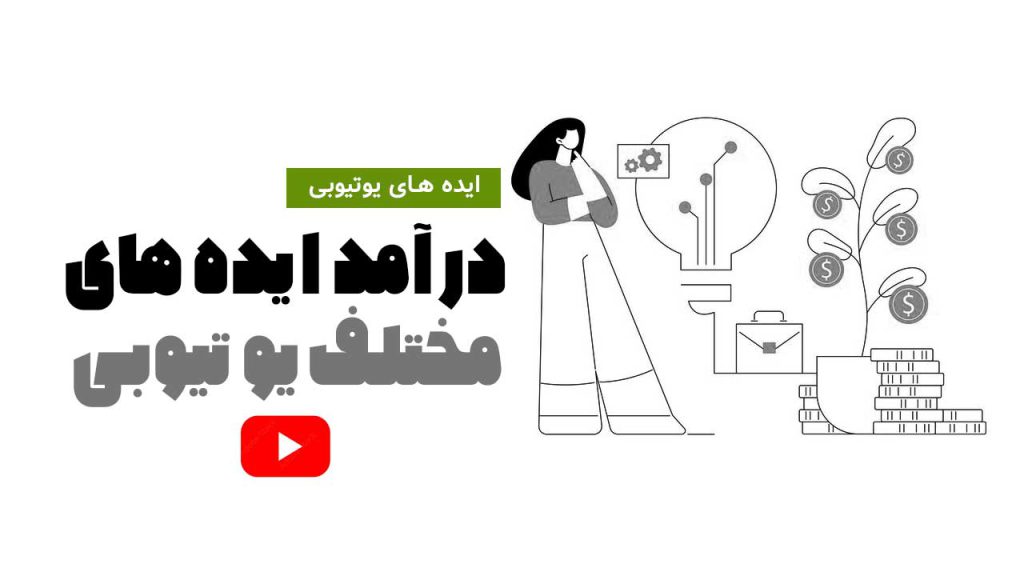وردپرس یکی از محبوبترین سیستمهای مدیریت محتوا در دنیاست. اما آیا میدانستید که میتوانید وردپرس را نه فقط در دامنه اصلی، بلکه در ساب فولدر (زیرپوشه) هم نصب کنید؟ این روش برای کسانی مناسب است که میخواهند یک وبسایت جداگانه در کنار سایت اصلی داشته باشند؛ مثلاً برای راهاندازی وبلاگ، فروشگاه، یا صفحه فرود خاص.
در این راهنمای قدمبهقدم، به شما آموزش میدهیم که چگونه بدون دانش فنی خاص، نصب وردپرس در ساب فولدر را بهراحتی انجام دهید.
چرا نصب وردپرس در ساب فولدر؟
ساب فولدر چیست؟
ساب فولدر یک زیرپوشه داخل سایت شماست. به عنوان مثال، اگر سایت اصلی شما example.com باشد، یک ساب فولدر میتواند example.com/blog یا example.com/store باشد.
مزایای نصب وردپرس در ساب فولدر:
- جداسازی پروژهها: میتوانید طراحی، افزونهها و محتوای خاصی را فقط برای آن بخش داشته باشید.
- مدیریت آسانتر: برای تست یا راهاندازی نسخه دوم سایت، ساب فولدر بهترین انتخاب است.
- ساختار URL تمیز و سئوپسند: بسیاری از کارشناسان سئو، ساب فولدر را به ساب دامنه ترجیح میدهند.
مرحله اول: آمادهسازی هاست و فایلها
قبل از هر کاری باید این پیشنیازها را داشته باشید:
- هاست و دامنه فعال
- اطمینان از پشتیبانی هاست از PHP و MySQL
- آخرین نسخه وردپرس از سایت رسمی wordpress.org
حالا نوبت به ایجاد ساب فولدر میرسد. برای این کار، وارد کنترلپنل هاست خود شوید (مثل Cpanel یا DirectAdmin).
قدمبهقدم ایجاد ساب فولدر:
- وارد File Manager شوید.
- به مسیر
public_htmlبروید. - روی گزینه “+ Folder” کلیک کنید و یک پوشه جدید مثلاً با نام
blogبسازید.
مرحله دوم: آپلود فایلهای وردپرس در ساب فولدر
حالا که ساب فولدر ایجاد شد، باید وردپرس را داخل آن آپلود کنید.
برای این کار دو روش وجود دارد:
- روش اول (رایجتر):
- فایل فشرده وردپرس (zip) را درون ساب فولدر آپلود کنید.
- روی فایل zip راست کلیک کرده و Extract بزنید.
- روش دوم (از طریق FTP):
- با نرمافزاری مثل FileZilla به هاست متصل شوید.
- محتویات فولدر وردپرس را در مسیر
public_html/blogآپلود کنید.
نکته: بعد از اکسترکت کردن فایلها، مطمئن شوید فایلهایی مثل wp-config-sample.php و wp-login.php مستقیماً داخل ساب فولدر قرار دارند، نه در پوشهی دیگری.
مرحله سوم: ساخت دیتابیس برای وردپرس
وردپرس برای اجرا به یک پایگاه داده نیاز دارد. در این مرحله باید یک دیتابیس جدید بسازید.
آموزش ساخت دیتابیس در Cpanel:
- وارد بخش MySQL® Databases شوید.
- یک دیتابیس جدید بسازید. مثلاً:
my_wp_blog - سپس یک کاربر جدید بسازید و پسورد دلخواه انتخاب کنید.
- کاربر را به دیتابیس وصل کرده و تمام دسترسیها را فعال کنید (All Privileges).
حتماً اطلاعات دیتابیس، یوزرنیم و پسورد را یادداشت کنید، چون در مرحله نصب به آنها نیاز دارید.
مرحله چهارم: اجرای نصب وردپرس در ساب فولدر
حالا همهچیز آماده نصب است.
نصب را با مرورگر انجام دهید:
- آدرس
example.com/blogرا باز کنید (به جای example.com دامنه خودتان را وارد کنید). - اگر همه چیز درست باشد، صفحه نصب وردپرس ظاهر میشود.
مراحل نصب:
- انتخاب زبان
- وارد کردن اطلاعات دیتابیس (نام دیتابیس، یوزرنیم، پسورد، میزبان پایگاه داده معمولاً
localhost) - کلیک روی “اجرای نصب”
- وارد کردن اطلاعات سایت (عنوان، نام کاربری، رمز عبور، ایمیل)
- کلیک روی “نصب وردپرس”
بعد از چند ثانیه، پیام موفقیت نصب را میبینید و میتوانید وارد پنل مدیریت شوید.
مرحله پنجم: تنظیمات اولیه بعد از نصب وردپرس
بعد از نصب موفق وردپرس در ساب فولدر، بهتر است چند کار ساده انجام دهید:
- تغییر پیوندهای یکتا
به تنظیمات > پیوندهای یکتا بروید و روی گزینه “نام نوشته” کلیک کنید تا آدرسهای سئوپسندتری داشته باشید. - نصب قالب دلخواه
از بخش نمایش > پوستهها یک قالب مناسب نصب کنید. - نصب افزونههای ضروری
مانند افزونه سئو، امنیت، کش، فرم تماس و پشتیبانگیری. - بررسی تنظیمات عمومی سایت
از تنظیمات > عمومی، نام سایت، زمان محلی و زبان را تنظیم کنید.
مرحله ششم: نکات امنیتی و بهینهسازی ساب فولدر
بعد از نصب وردپرس در ساب فولدر، امنیت و سرعت سایت اهمیت زیادی دارد.
برای امنیت بیشتر:
- از نام کاربری “admin” استفاده نکنید.
- یک افزونه امنیتی نصب کنید (مثل Wordfence یا iThemes Security).
- بهصورت منظم از سایت نسخه پشتیبان تهیه کنید.
برای بهینهسازی سرعت:
- از افزونه کش مثل WP Super Cache استفاده کنید.
- تصاویر را با ابزارهایی مانند TinyPNG یا افزونه ShortPixel بهینه کنید.
- تا جای ممکن از افزونههای زیاد خودداری کنید.
جمعبندی: نصب وردپرس در ساب فولدر راهی حرفهای برای مدیریت بخشهای مختلف سایت است
اگر میخواهید بدون ایجاد تغییر در سایت اصلی، یک وبلاگ، فروشگاه یا صفحه خاص راهاندازی کنید، نصب وردپرس در ساب فولدر بهترین گزینه است. با طی کردن مراحل گفتهشده، بدون نیاز به برنامهنویسی، میتوانید بهراحتی این کار را انجام دهید.
فراموش نکنید که بعد از نصب، به بهینهسازی و امنیت سایت هم توجه داشته باشید تا عملکرد خوبی در موتورهای جستجو و نزد کاربران داشته باشید.